Prečo sa obrazovka môže otočiť na počítači alebo notebooku a ako ju opraviť

- 1266
- 9
- Zoltán Maslo
Nie každý používateľ stolného počítača alebo prenosného počítača (prenosný počítač) sa môže pochváliť konštantnou a úplne stabilnou prevádzkou svojho zariadenia.
Tu a tam sú rôzne problémy, vychádzajú chyby, konfigurácie sa menia bez veľkého zásahu od používateľa.

Stáva sa tiež, že keď je počítač zapnutý, keď sa zdá, že všetko tečie v štandardnom režime, obrázok na obrazovke sa z nejakého dôvodu ukáže, že je obrátený. Situácia je skutočne zvláštna a nejednoznačná, schopná u niektorých ľudí spôsobiť skutočnú paniku.
Ale v skutočnosti by ste sa nemali báť. Existuje niekoľko dôvodov na takéto správanie monitora. Preto existujú spôsoby, ako problém vyriešiť.
Prečo sa to deje
Predtým, ako budete hovoriť o tom, ako otočiť obrazovku na notebooku s kombináciou kľúčov alebo inou metódou, musíte nájsť odpoveď na hlavnú otázku. Týka sa toho, prečo by takáto situácia mohla vzniknúť.
V skutočnosti môže dokonca aj samotný používateľ otočiť plochu na počítači alebo notebooku bez toho, aby ho mal podozrenie.
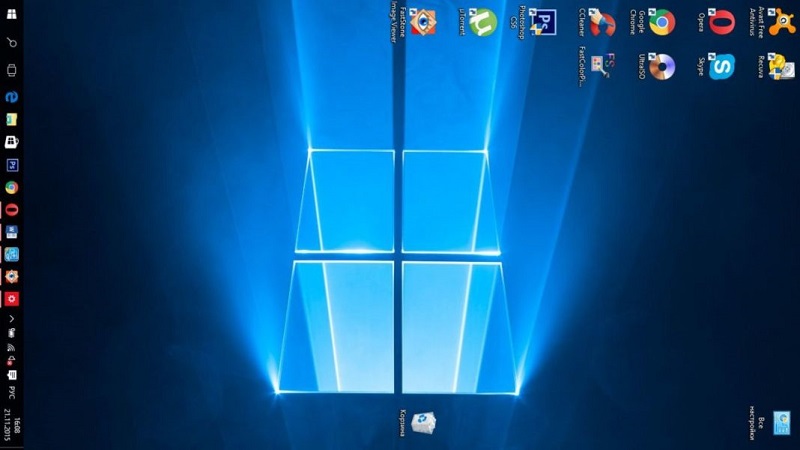
Celkovo sa vyznačuje niekoľko základných potenciálnych dôvodov:
- Banálna nepozornosť. Nebuďte prekvapení, či ste to vy, kto inicioval obrazovku na počítači alebo notebooku s OS Windows 10 OS alebo predchádzajúce vydanie operačného systému. Ak sú horúce klávesy aktivované v počítači s ich náhodným stlačením, je celkom možné nastaviť obrázok na obrazovke hore nohami. Dôvod je banálny, ale zároveň pre mnohých požadovaných. Koniec koncov, vrátenie polohy obrázka do pôvodného stavu bude mimoriadne jednoduché.
- Problémy zo strany. Niekedy sa tiež stáva, že železo nainštalované na počítači sa navzájom konfliktuje, a to sa naleje do vhodných zlyhaní, problémov, chýb. Medzi nimi je prekrývanie obrazu. Je možné, že táto situácia si bude vyžadovať služby odborníkov.
- Vírusová infekcia. Existuje šanca, že obrátená obrazovka sa stala dôsledkom vplyvu vírusov na váš počítačový softvér. V tejto situácii bude vyžadovať dôkladné skenovanie systému, ako aj odstránenie škodlivého softvéru príslušnými nástrojmi.
Po vyriešení dôvodov môžete začať študovať metódy korekcie situácie.
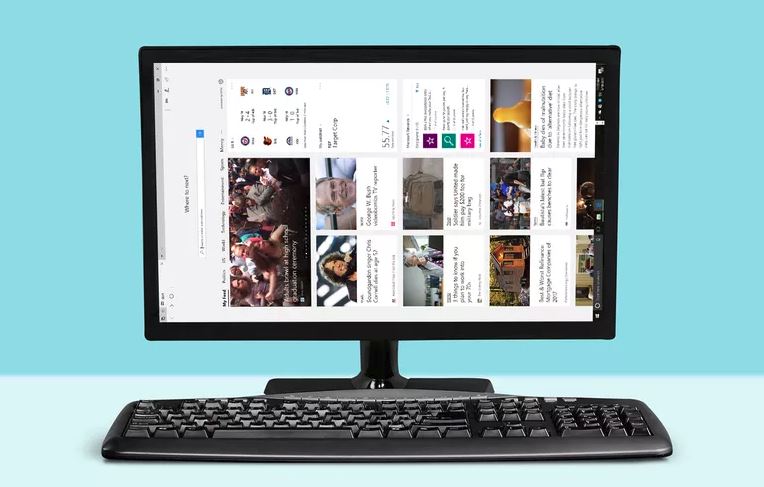
Hotekeys
Najjednoduchší spôsob, ako otočiť obrazovku na počítači pomocou špeciálnych horúcich klávesov.
Nie je tu absolútne nič komplikované.
Ale ďalšie akcie, alebo skôr kliknutá kombinácia klávesov, priamo závisí od polohy, v ktorej bol obrázok na displeji.
Existuje niekoľko možností, ako otočiť nesprávne umiestnený obraz obrazovky pomocou klávesnice a priviesť monitor do normálneho stavu:
- Ak sa obrázok otáča na ľavú stranu 90 stupňov, mali by ste súčasne stlačiť kombináciu, ktorá obsahuje tlačidlá CTRL, Alt a šípka doprava.
- Ak sú to rovnaké 90 stupňov, ale iba na pravej strane, potom zovretie Ctrl a ALT, plus šípka doľava.
- V situácii, keď sa obraz otočí hore nohami, to znamená 180 stupňov, bude kombinácia pozostávať z CTRL, ALT a šípov dole.
Je dôležité si uvedomiť, že musíte stlačiť všetky 3 tlačidlá súčasne. Inak to nebude fungovať.
Existuje aj ďalšia možnosť kombinovania. Toto je kombinácia už známych tlačidiel CTRL a Alt, ako aj F8. Majte však na pamäti, že stlačením týchto klávesov povedie k obnoveniu grafických nastavení na vašom počítači alebo prenosnom počítači na základné, to znamená, v predvolenom nastavení.
Parametre obrazovky
Ak predchádzajúca metóda nepomohla, existuje iná možnosť, ako zapnúť obrazovku na počítači alebo notebooku. To bude potrebné otvoriť parametre obrazovky a tam urobiť vhodné zmeny.
Stáva sa, že pri zmene rôznych nastavení obrazovky, pokuse o dosiahnutie optimálneho obrazu, orientácia náhodne sa zmení, obraz sa zmení. Preto teraz úlohou je vrátiť všetko na svoje miesto.
Postup je pomerne jednoduchý. Ťažkosti s tým, ako opraviť náhodne obrátenú obrazovku na počítači alebo notebooku, by nemali vzniknúť. Tu musíte urobiť:
- V prázdnej časti pracovnej plochy kliknite na pravé tlačidlo (myš). Otvorí sa kontextová ponuka, kde by ste mali kliknúť na „parametre obrazovky“.

- Potom sa otvoria nastavenia systému Windows OS. Vyberte časť „Zobrazenie“, kde by mala byť položka s názvom „Orientácia“.
- Musíte kliknúť na typ „Album“ a potom použite vykonané zmeny.
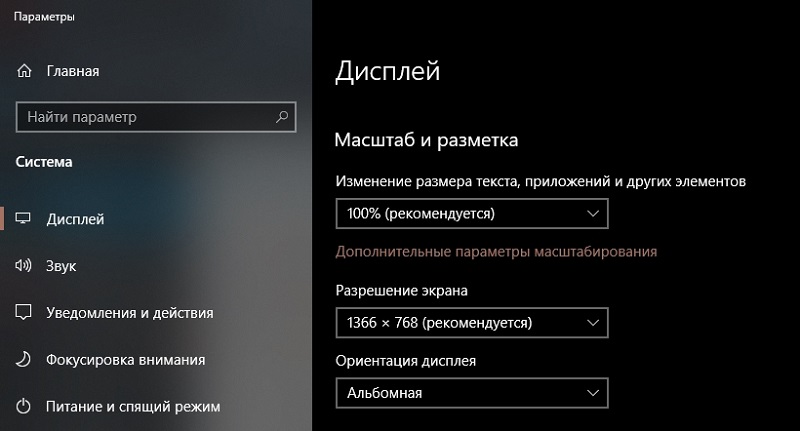
Analogicky sa postup vykonáva na počítači a notebooky so systémom Windows 8, Windows 7 atď. Rozdiel bude iba vo vizuálnom dizajne okien ponuky. Inak je všetko totožné.
Nastavenia grafiky
Ak je potrebné otočiť obrazovku prenosného počítača a vrátiť ju do normálnej polohy, môžete použiť nastavenia grafu. Toto je relevantné, keď predchádzajúce metódy nefungujú.
V tomto prípade už hovoríme o softvérovom tréningu. Preto sa musíte vykopať do nastavení grafického adaptéra, tj grafickej karty, a vykonať niektoré zmeny.
Ak nie je možné otočiť svoju pracovnú plochu späť o 90 stupňov alebo viac, nemôžete vylúčiť problémy z grafickej karty.
Ale tu však ďalšie akcie do značnej miery závisia od toho, ktorá grafická karta sa používa na konkrétnom zariadení.
Zamerať
Je možné, že horúce klávesy prezentované v systéme Windows 7, 8 alebo 10 nedovolili obrazovke otočiť obrazovku. A nastavenia parametrov obrazovky tiež nedali výsledok.
Zrejme došlo k zlyhaniu softvéru. A aby ste otočili nesprávnu obrazovku na notebooku, aby ste sa vrátili, už budete musieť pracovať nie s tlačidlami, ale aby ste prenikli hlbšie do nastavení grafického adaptéra.
Existujú určité grafické parametre Intel, ktoré sa líšia od podmienených konkurentov v osobe AMD a NVIDIA.
Medzi ďalšou metódou sa metóda používa na odstránenie opísaného problému v mobilných počítačoch, to znamená na netbookoch a notebookoch. Dôvodom je skutočnosť, že ich obrazovky fungujú hlavne na úkor rozvrhu zabudovaného do procesora. Pripravte sa na skutočnosť, že mená, podobne ako vzhľad okien, sa budú mierne líšiť. Závisí to od špecifického modelu použitého procesora.
Ale sekvencia akcií bude nasledovná:
- Nájdite prázdnu stránku na pracovnej ploche a kliknite na ňu pravým tlačidlom. Otvorte položku „Parametre grafiky“ a odtiaľ do ponuky ponuky „Turn“. Vyberte požadovaný uhol rotácie a vráťte obrázok do normálnej polohy.
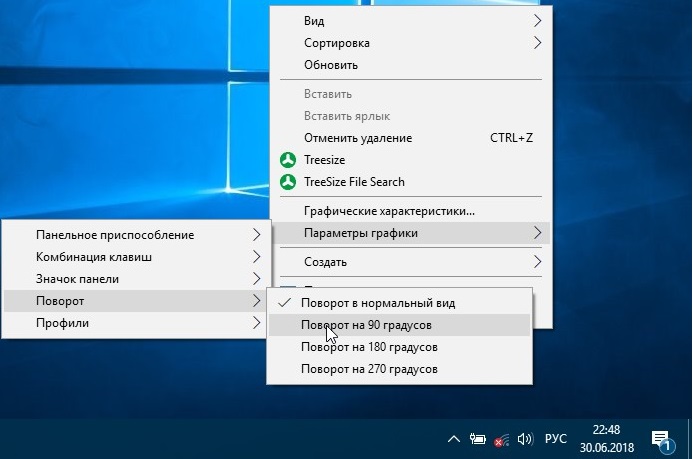
- Ak neexistujú parametre grafiky, vyberte „grafické charakteristiky“. Ovládací panel pre grafiku Intel sa otvorí. A tu je stĺpec „Turn“, kde si môžete zvoliť jednu z navrhovaných možností otočenia, od 0 do 270 stupňov. Aplikujte vykonané zmeny a všetky.
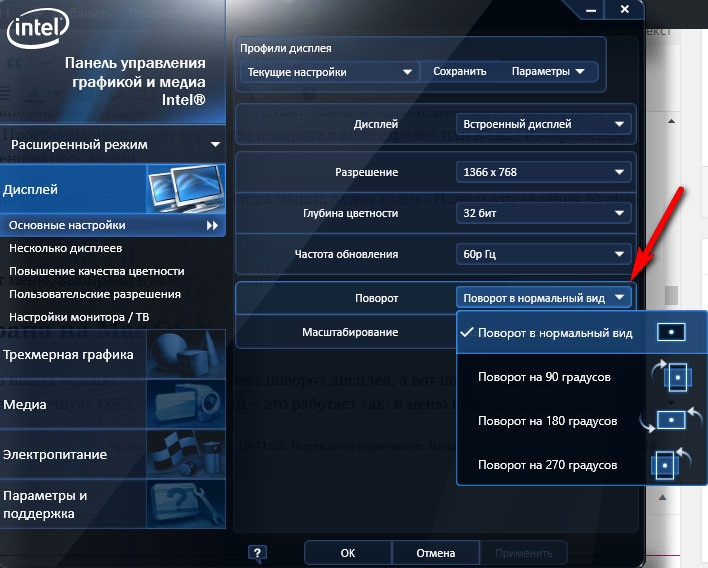
Prax ukazuje, že v takýchto situáciách nie je potrebné úplne reštartovať počítač.
AMD a NVIDIA
Metóda skutočná pre grafickú kartu od NVIDIA a AMD. Zvyčajne to funguje v prípadoch, keď prídu na monitory na osobných počítačoch alebo o externých monitoroch pripojených cez HDMI pre prenosné notebooky.
Všetky manipulácie sa uskutočnia prostredníctvom ovládacieho panela grafiky. Predtým je dôležité načítať a nainštalovať najnovší balík diskov.
Keďže už bolo dokázané, že monitor je obrátený alebo skôr obraz obrazovky iba pomocou klávesnice a kombinácia kľúčov nebude fungovať, musíte sa dostať do grafických nastavení.
V takom prípade musíte urobiť nasledovné:
- Práve -kliknite na prázdne miesto na pracovnej ploche.
- Kontextová ponuka sa otvorí. Existujú 2 možnosti tu. Musíte kliknúť buď na „ovládací panel NVIDIA“ alebo na „AMD Vision Control Center“.
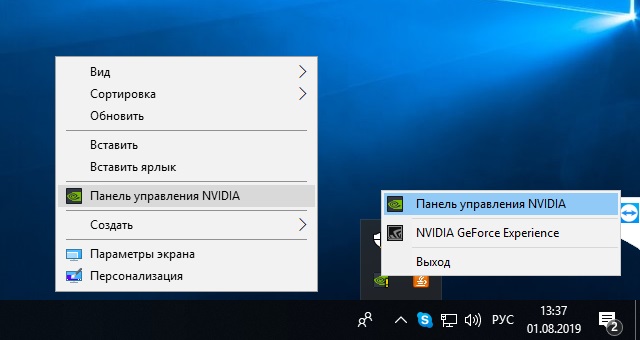
- V zobrazenej ponuke kliknite na kartu „Display“ a odtiaľ prejdite do sekcie „Zobraziť otáčanie“.
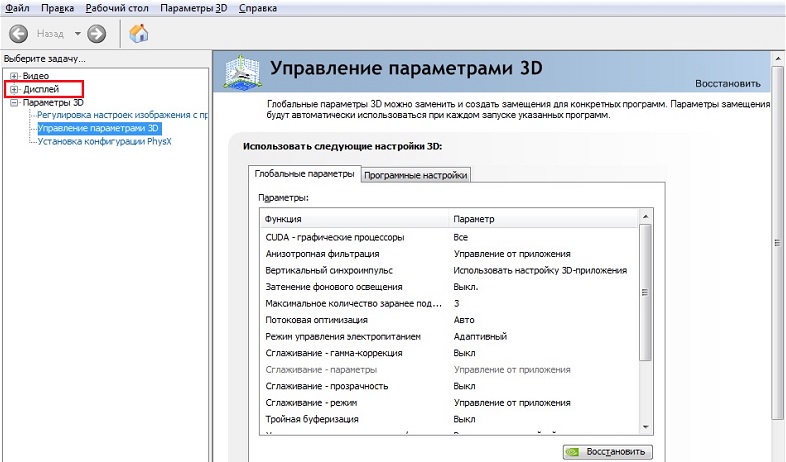
- Vráťte polohu obrazovky do normálneho stavu výberom jednej z navrhovaných možností na odbočku.
Názvy kariet sa môžu mierne líšiť, ale princíp a postupnosť akcií zostávajú nezmenené.
Pomoc
Existujú špeciálne programy, ktoré môžu pomôcť v tejto situácii.
Pretože to nie sú štandardnými nástrojmi pre operačný systém, softvér bude musieť byť načítaný a nainštalovaný do počítača alebo prenosného počítača.
Tu stojí za to vyzdvihnúť niekoľko populárnych softvérových riešení:
- Irotát. Úplne bezplatný program, ktorý môže pracovať s niekoľkými populárnymi operačnými systémami. Ale nie starší ako Windows XP. Funkcia vám umožňuje vykonávať otáčanie pri 90, 180 a 270 stupňoch. Implementované v niekoľkých jazykoch a kompatibilné s populárnymi značkami grafických kariet.
- Eee otáčať. Tiež bezplatná aplikácia prispôsobená rôznym verziám OS. Zaberá minimálne miesto, ale dokonale porovnáva úlohy s úlohami. Hlavný dôraz na používateľov netbookov.
- Čap. Voľný vývoj s rotačnými uhlami 90, 180 a 270 stupňov. Súbežne môžete zmeniť orientáciu, farbu a hĺbku obrázka na obrazovke. Schopný prispôsobiť obrazovku konkrétnemu spustenému programu.
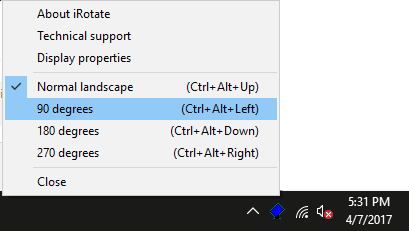
Problém otočenia obrazovky je už známy mnohým používateľom. Ale nie každý vie, ako ho rýchlo a správne eliminovať. Teraz sa tento problém vyriešil, čo vám už pomôže ostatným používateľom, ktorí sú v podobnej situácii.
Prihláste sa na odber, zanechajte svoje pripomienky, položte relevantné otázky a porozprávajte sa o našom projekte svojim priateľom!
- « Práca parného klienta Bootstrapper sa zastavila, aké dôvody a ako opraviť chybu
- Zapnutie demonštrácie obrazovky v programe Skype »

